如何设置OneNote备份?立即获取详细操作步骤!
OneNote怎么保存到本地?本文介绍了OneNote备份的几种方法,包括手动备份和自动备份。还介绍了另一种更专业的备份工具,点击查看详细内容。
OneNote全称Microsoft OneNote,是一款记笔记的软件,由微软开发。在台式电脑、笔记本电脑、平板电脑中都可以使用。功能也十分的强大,可以非常便捷的编辑文档,比如对文字进行处理,在上面绘图,还可以嵌入视频、音乐、图片等等。因此很多用户都喜欢用它来学习、工作等。
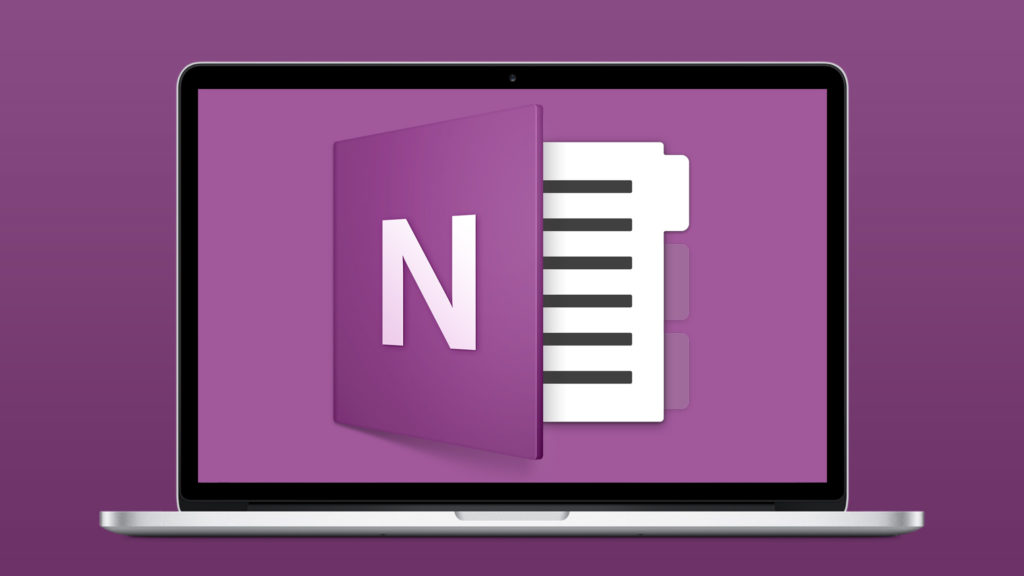
数字时代的到来让越来越多的计算机用户意识到数据备份的重要性。而OneNote作为重要的数据编辑工具,其承担的风险当然也不小。因此做好OneNote备份是非常重要的。
需要注意的是OneNote为用户提供了一定空间的云存储。因此创建笔记的时候可以是本地笔记,也可以创建云笔记。那么,OneNote备份也要注意选择备份的位置。
OneNote和其他的Microsoft Office工具如一样为用户提供了内置的备份选择,如Outlook备份。因为其自身就可以保存在本地或云上,因此备份也就有备份到本地或云的需求。狭义的备份是指将数据保存为一定格式的副本,大多数说的备份其实是经过一定压缩处理得到的文件。而广义的备份其实还包括同步,也就是将数据同步共享到另一个位置,这样也可以将共享的看作备份副本。
那么OneNote如何备份呢?接下来就将详细介绍广义的OneNote备份。分析多种保存笔记副本的方法。
导入导出可以将OneNote的页面、分区和笔记本导出为特定格式的文件。
1. 在OneNote界面中点击左上角的“文件”,然后切换到“导出”界面。
2. 选择需要导出的页面以及存储的格式。
3. 设置好之后点击下方的“导出”按钮,然后选择导出的位置。存储的位置可以选择本地硬盘,也可以选择移动硬盘和共享文件夹。
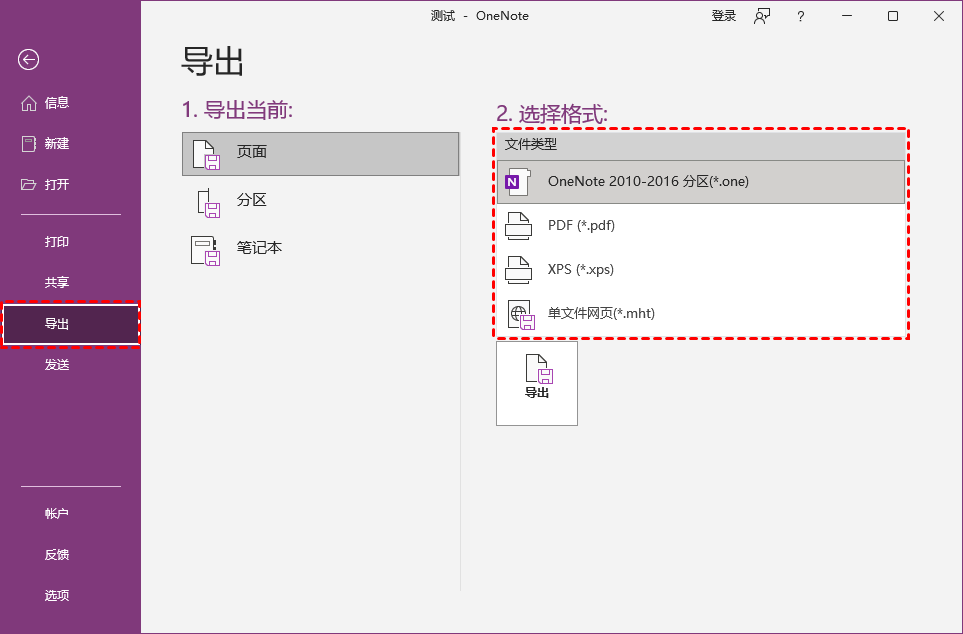
提示:如果要将笔记本从OneNote下载到您的计算机,且要导出的笔记本非常大或包含大量图片或文件附件,则下载内容可能需要很长时间。确保您的硬盘驱动器上有足够的空间来完成下载。
共享OneNote允许你将笔记本共享到OneDrive或SharePoint上来完成OneNote备份。然后你可以在另一个位置登录Onedrive访问你共享的文件。这也是备份OneNote的一个不错方式。
1. 同上,点击左上角的“文件”,然后切换到左侧的“共享”选项。
2. 在右侧选择一种方式添加共享的位置,例如选择Onedrive。
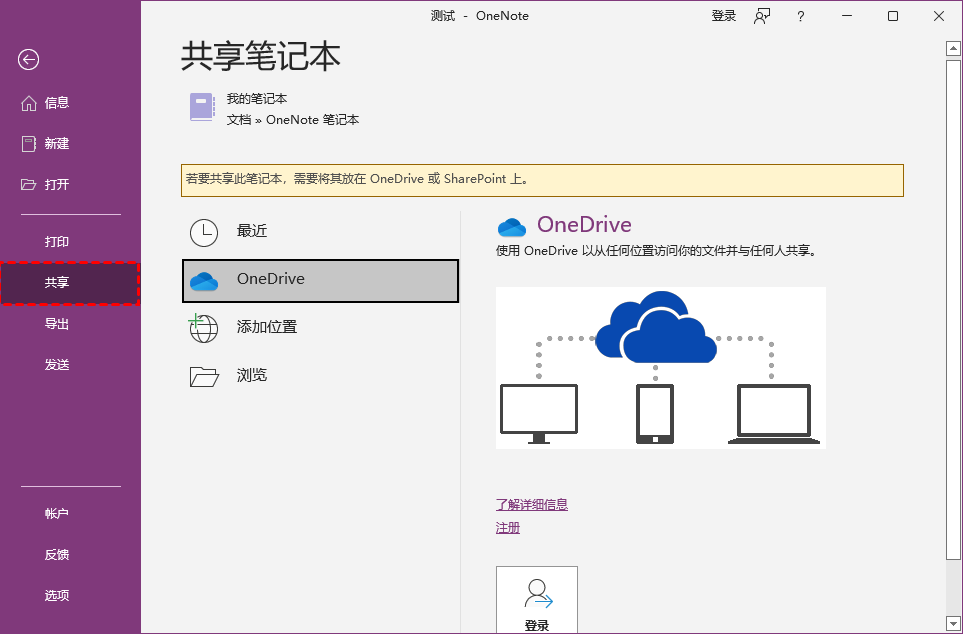
同步笔记本可以将笔记同步到任何连接到云的OneNote,也可以将云上的笔记自动下载到计算机上。同步时可以勾选自动同步选项,让有变化的数据可以及时的同步更新。
1. 点击左上角的“文件”,然后在左侧切换到“选项”中。
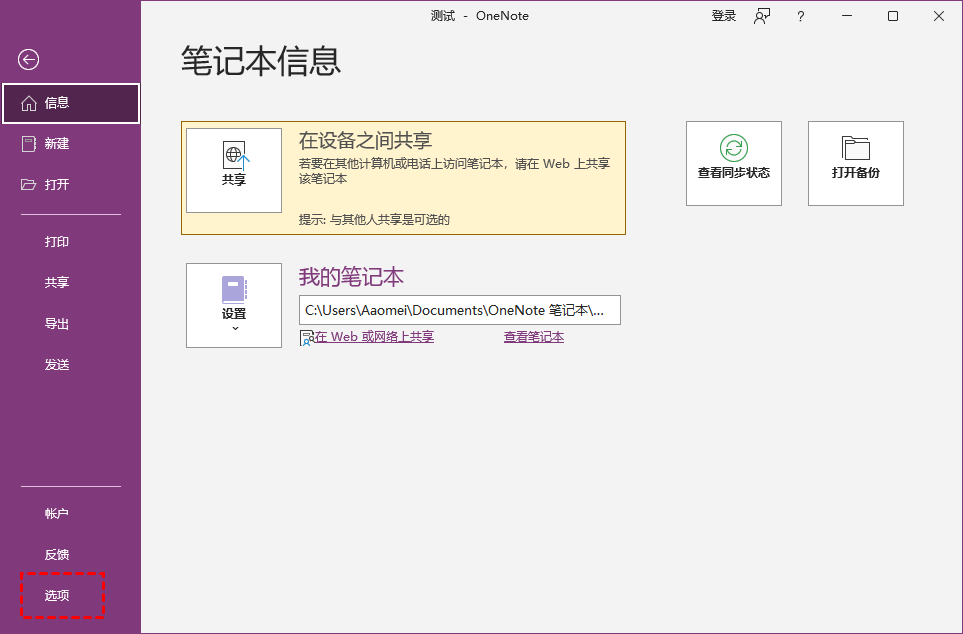
2. 切换后会弹出一个新窗口,然后切换到“同步”选项卡。设置好之后点击“确定”。
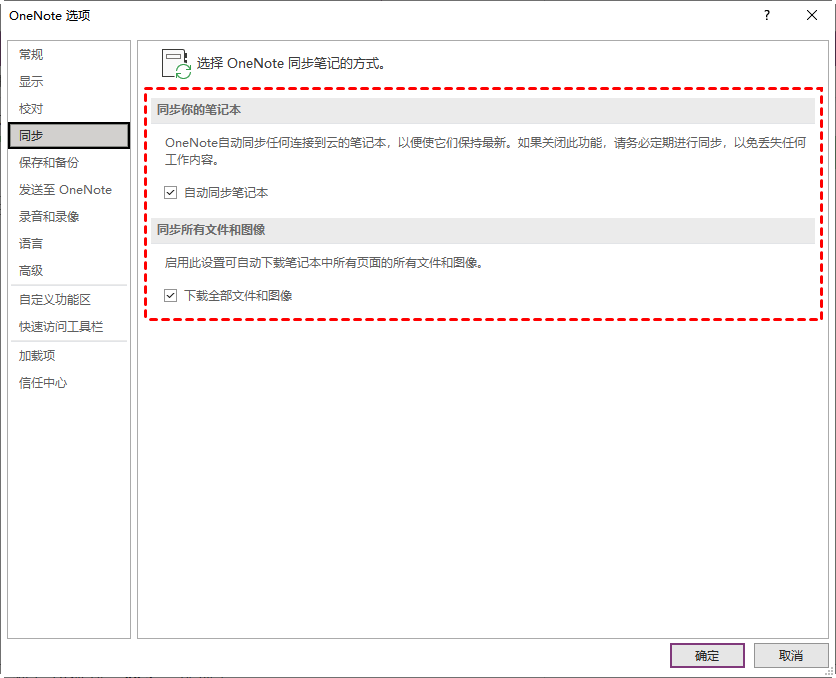
到这里,终于轮到正儿八经的备份了。OneNote允许设置自动备份,备份的时间间隔范围也广,短到1分钟,长到一两个月。同一个笔记可以设置不同的备份数量,以免修改次数过多存储多个备份导致存储空间不够。
1. 同上,点击左上角的“文件”,然后切换到“选项”。
2. 在新弹出的窗口中切换到“保存和备份”,在右侧设置好备份时间以及保存的备份数量后点击“立即备份更改的文件”或“立即备份所有笔记本”。

如你所见OneNote提供了多种保护文件的方法,但是它毕竟不是一个专业的备份工具,因此,在备份方面还是存在一些问题。例如导出功能只能一个一个的进行选择再执行导出操作。不能批量操作。此外,OneNote还有一些其他问题,例如OneNote无法识别导入以前导出的笔记本。或者提示我的笔记本太大而无法导出等问题。因此,若对数据安全要求较高,建议使用专业的备份工具。这里推荐一款好用的备份软件-傲梅轻松备份。
它支持多种备份功能,不止可以备份文件,还可以备份系统和磁盘。对于文件备份,除了狭义的文件备份功能外,还支持多种文件同步功能。
你可以到下载中心或点击按钮获取傲梅轻松备份,然后将其安装到电脑上。
傲梅轻松备份如何设置onenote备份?步骤如下。
步骤1. 打开傲梅轻松备份,在主界面中点击“备份”,然后选择“文件备份”。

步骤2. 点击“添加目录”或“添加文件”选择OneNote笔记所在的路径,如默认位置是C:\Users\用户\Documents\OneNote笔记本\我的笔记本。

步骤3. 选择存储备份的目标位置,可以选择本地硬盘、外置硬盘、Onedrive、NAS或共享文件夹。
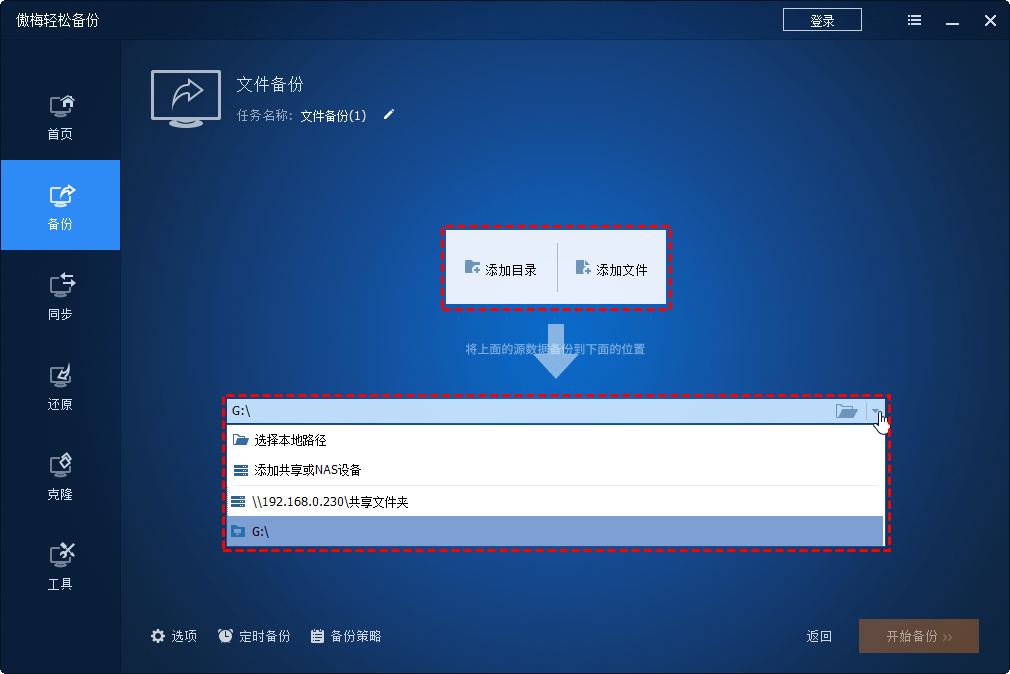
步骤4. 设置好之后点击“开始备份”即可立即启动备份任务。

提示:
• 可以点击底部的“定时备份”来设置自动备份,可以选择每日、每周、每月等。
• 在“选项”中设置压缩级别等。
• 若长期备份可以升级到VIP使用“备份策略”功能来自动删除老旧备份释放磁盘存储空间。
想要备份OneNote,还可以使用“文件同步”功能,在主界面中选择同步,然后根据提示执行即可。
OneNote如何备份?以上就是OneNote备份的全部内容,包括手动备份和自动备份,可以导出、备份、共享、同步等。此外你还可以使用更专业的备份工具-傲梅轻松备份来备份OneNote,为你提供了很多好用的功能。立即点击免费获取尝试一下吧!
❈❈❈❈❈结❈❈❈❈❈束❈❈❈❈❈啦❈❈❈❈❈